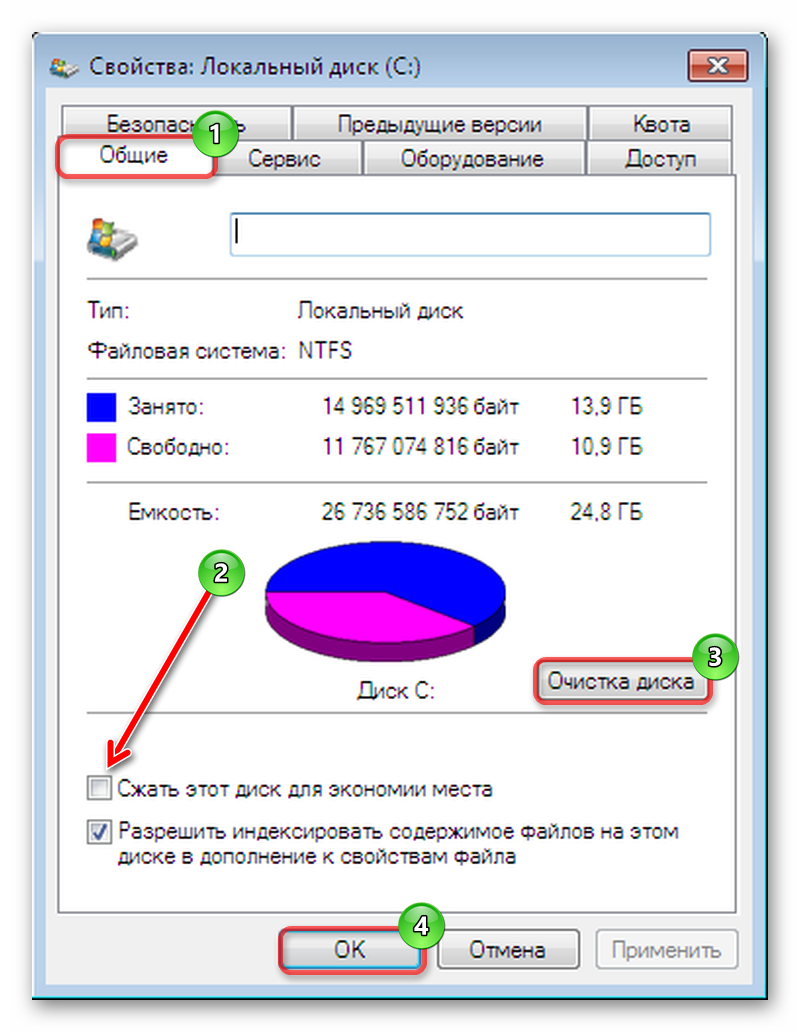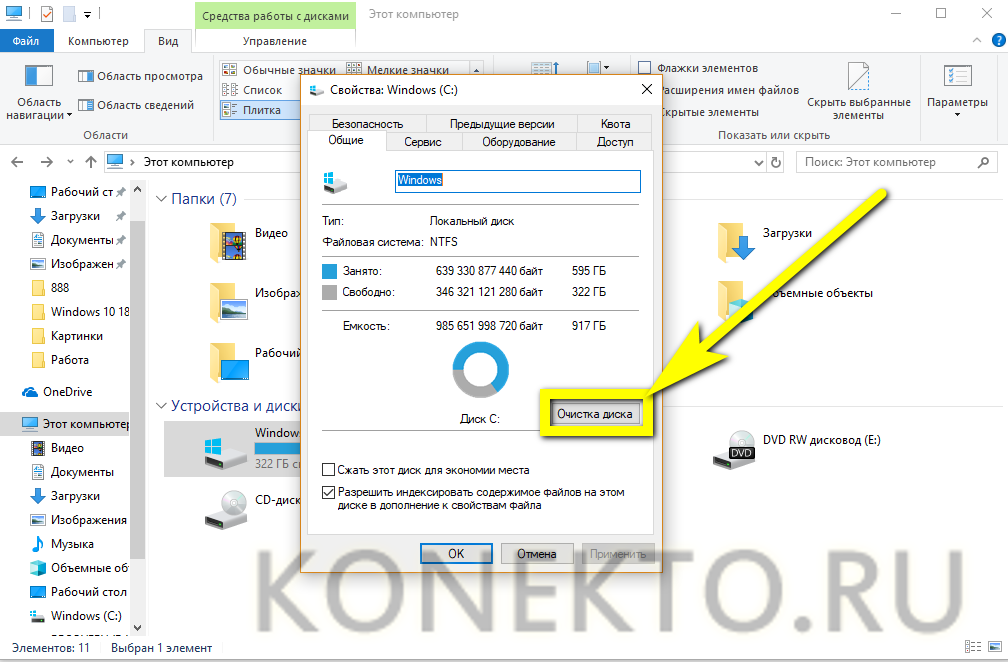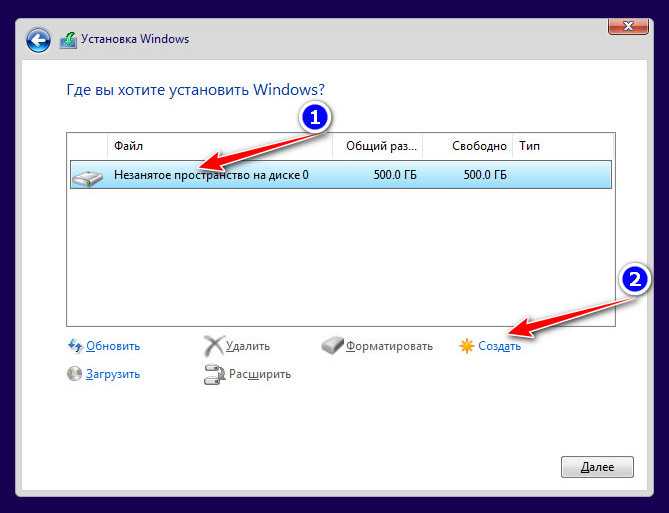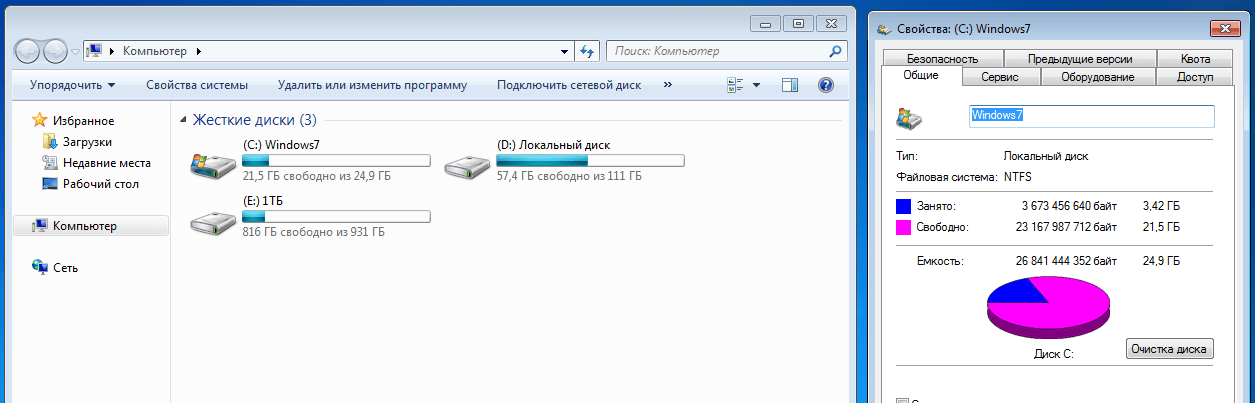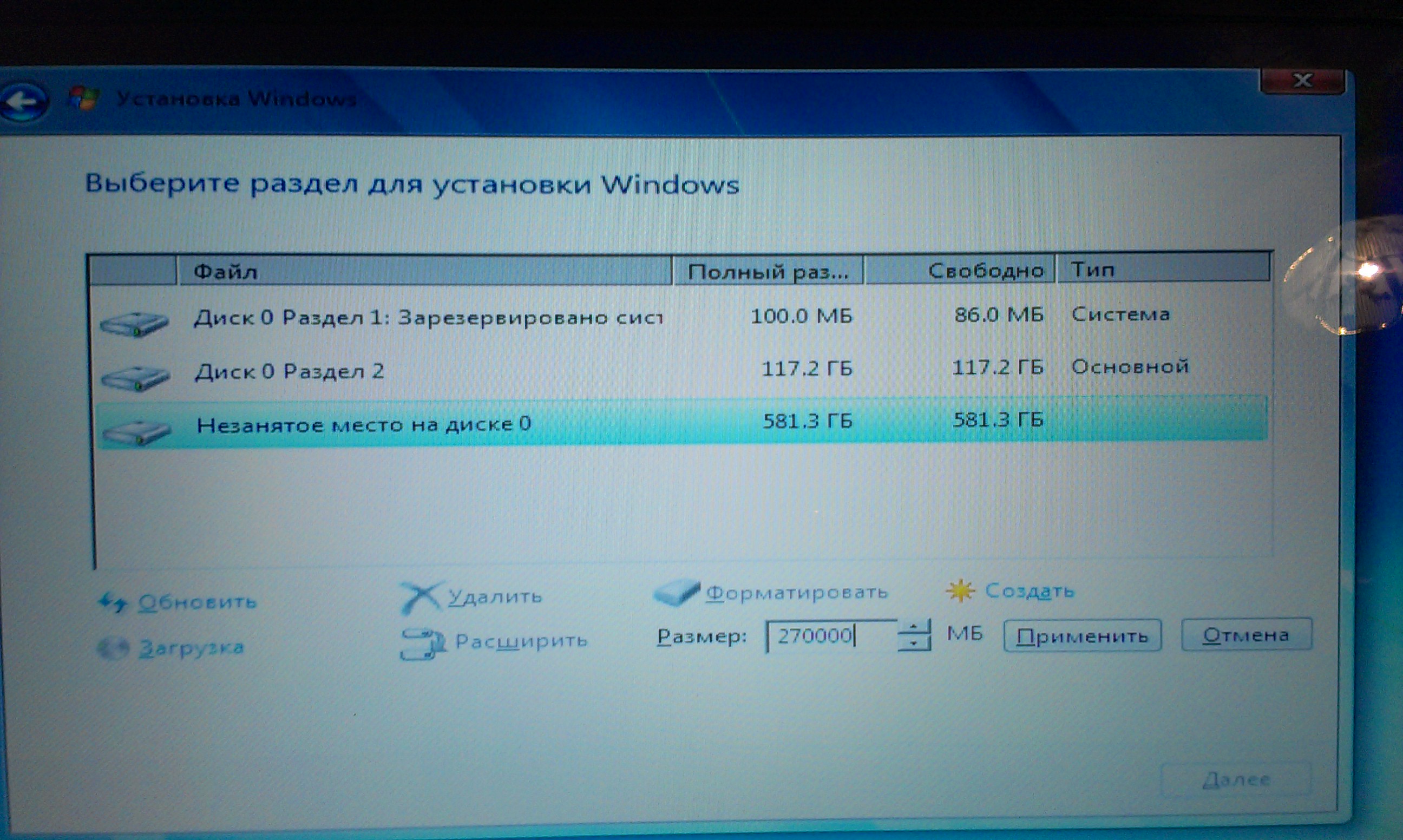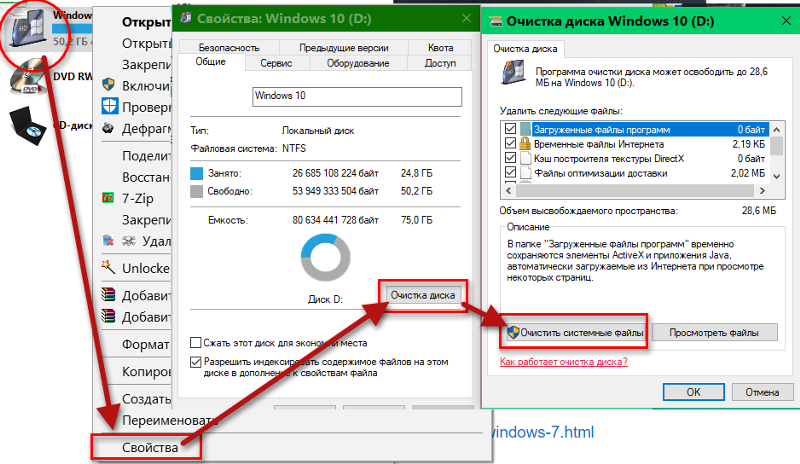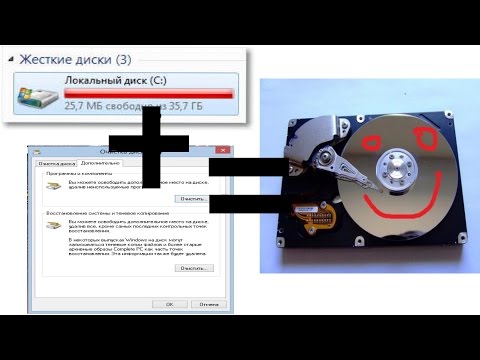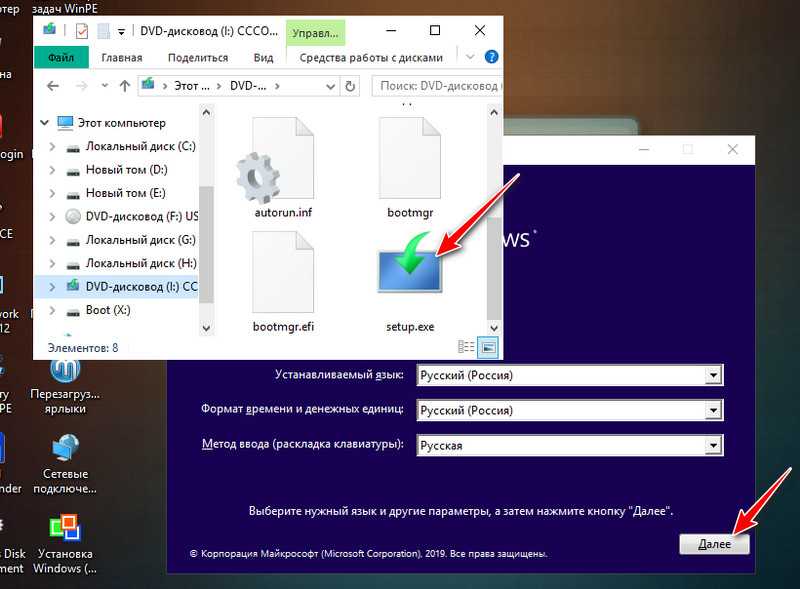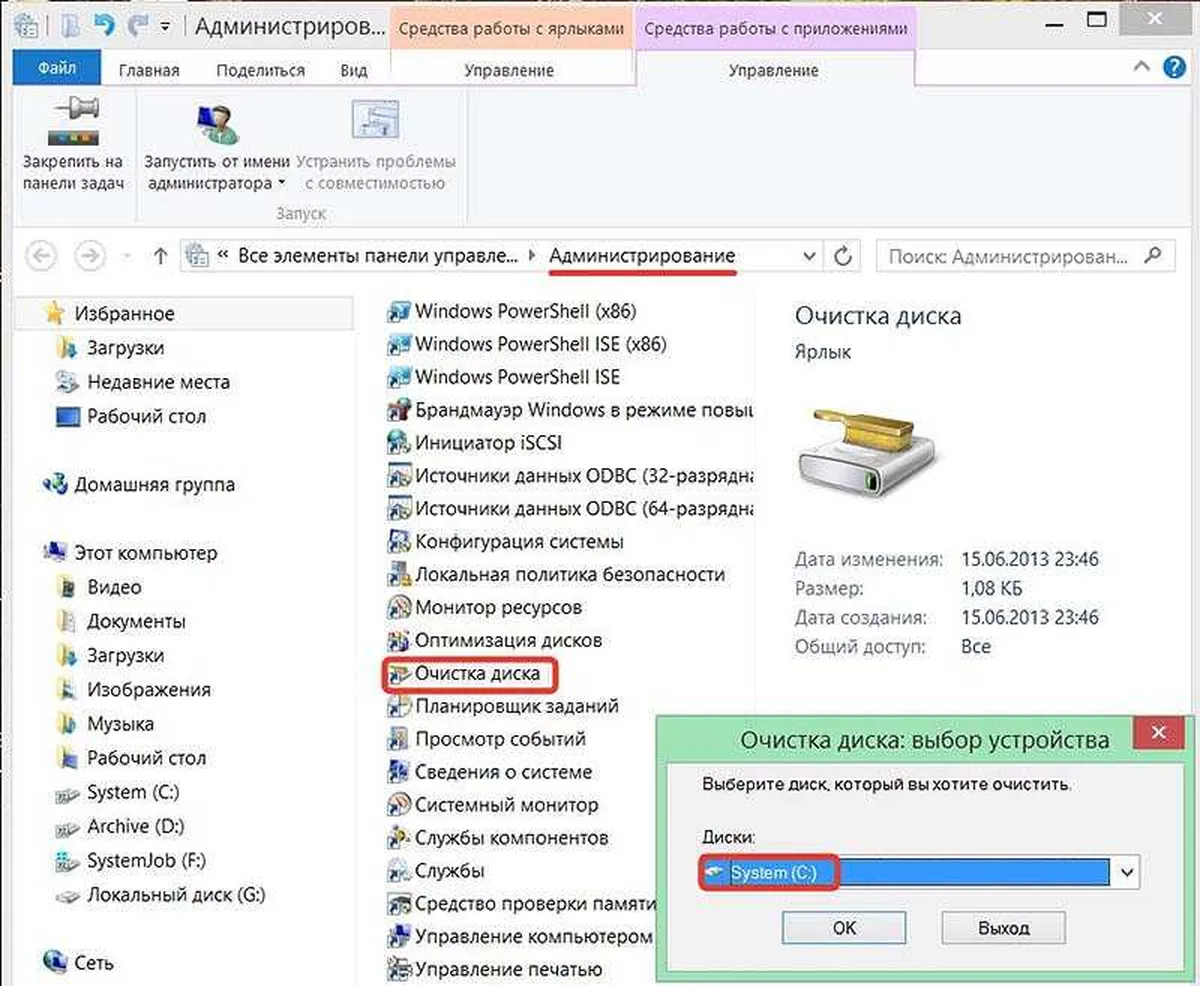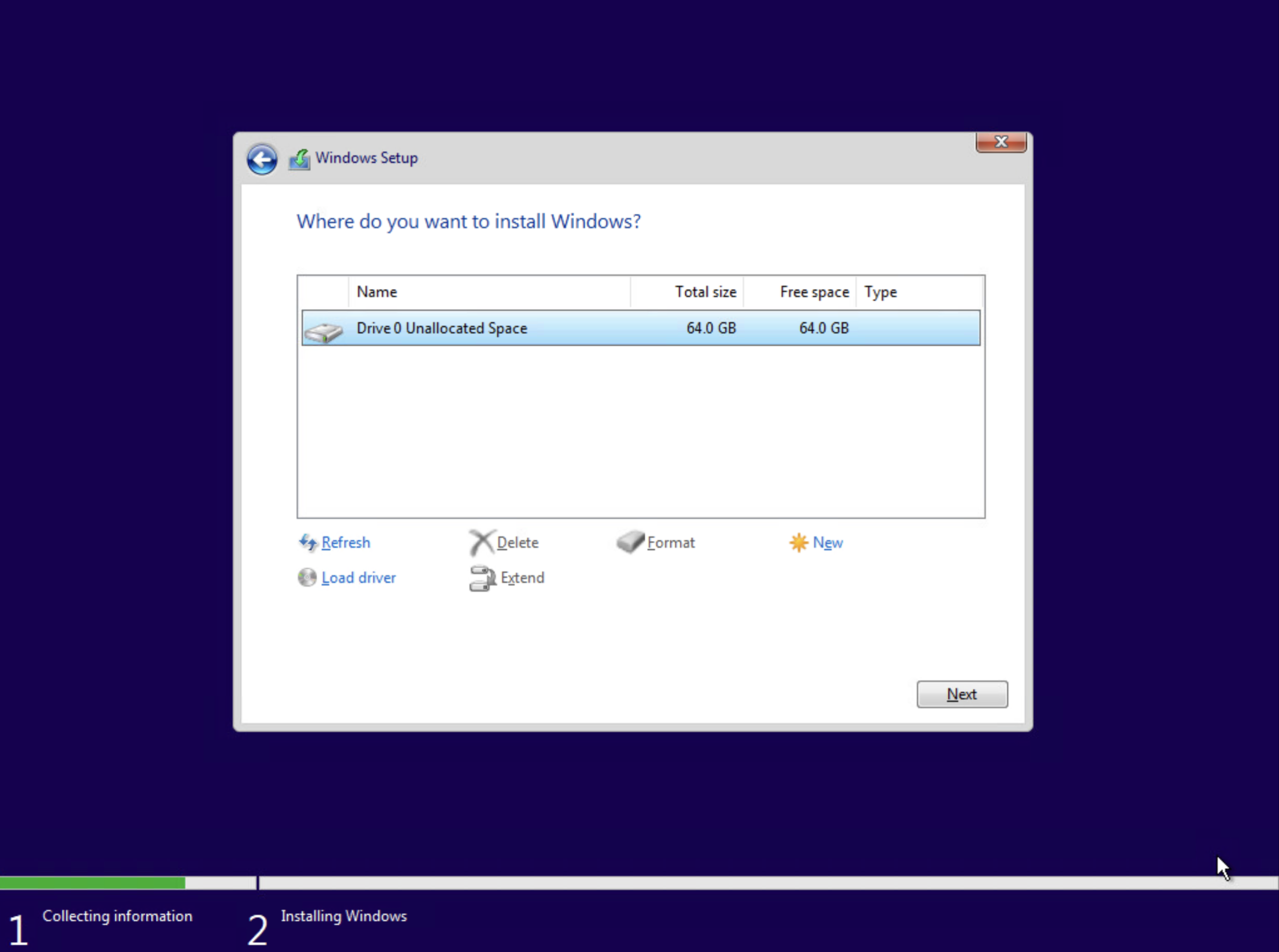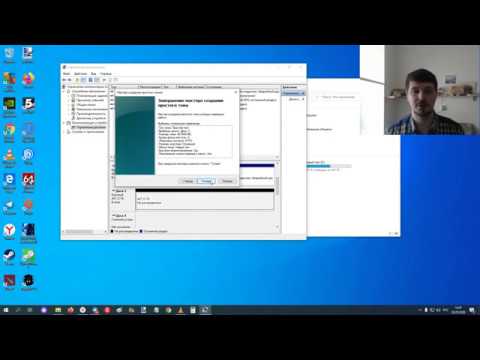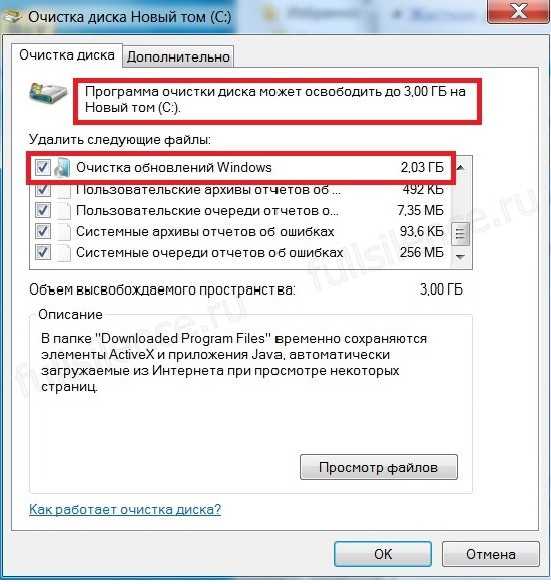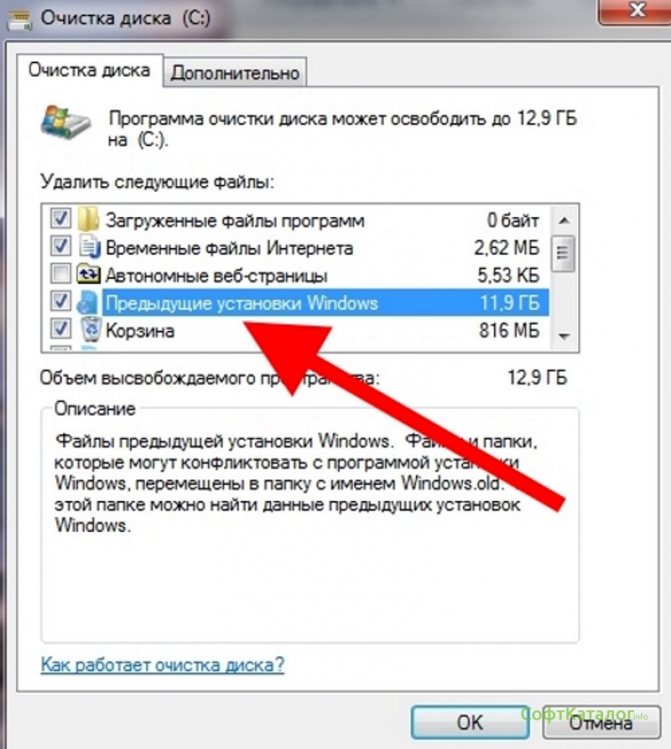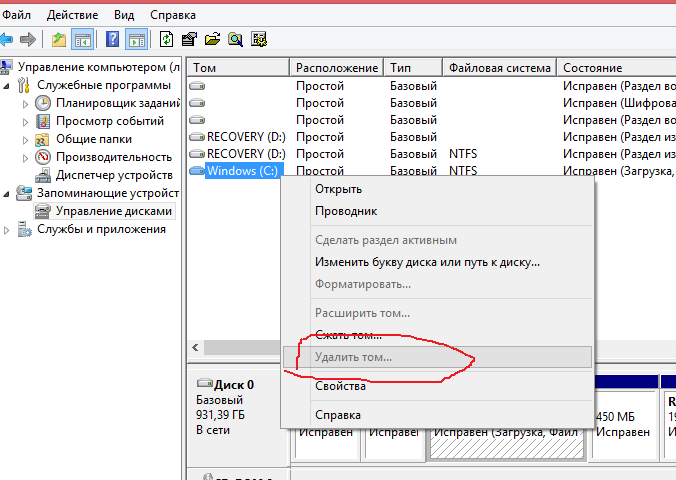Как безопасно удалить Windows 8 с диска D
В этой статье вы найдете пошаговые инструкции и полезные советы по безопасному удалению Windows 8 с диска D, чтобы освободить место и оптимизировать работу вашего компьютера.
Перед началом процедуры удаления Windows 8 обязательно создайте резервные копии всех важных данных с диска D, чтобы избежать потери информации.
Как удалить windows 8 без форматирования
Убедитесь, что у вас есть права администратора на вашем компьютере, так как они необходимы для выполнения операции удаления операционной системы.
УСТАНОВКА WINDOWS 7 ВМЕСТО WINDOWS 8 и 10
Откройте Управление дисками (Disk Management) через Панель управления или с помощью команды diskmgmt.msc в командной строке.
Как удалить Windows полностью? Чистка списка загрузки 2023
Найдите диск D в списке дисков и убедитесь, что он содержит установку Windows 8, которую вы хотите удалить.
Как удалить Windows полностью?
Щелкните правой кнопкой мыши на разделе диска D и выберите опцию Форматировать, чтобы удалить все данные и систему с этого раздела.
Очистка системного диска С в Windows 8,8.1,10
После форматирования диска D перезагрузите компьютер, чтобы убедиться, что изменения вступили в силу.
Если на вашем компьютере установлен другой экземпляр Windows, убедитесь, что загрузочный порядок в BIOS настроен правильно, чтобы избежать проблем с загрузкой системы.
Как удалить том диска в Windows 7,8,10 ?
Для полного удаления всех следов Windows 8 с диска D можно использовать сторонние программы для управления разделами, такие как AOMEI Partition Assistant или MiniTool Partition Wizard.
как удалить ac-ch.ru с диска С
Как полностью удалить Windows с компьютера
После удаления Windows 8 рекомендуется проверить диск D на наличие ошибок и дефектов с помощью встроенной утилиты chkdsk.
Если вы планируете использовать диск D для хранения данных, создайте новый раздел и отформатируйте его в подходящий файловый формат, например NTFS.